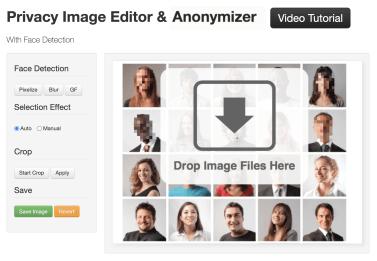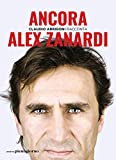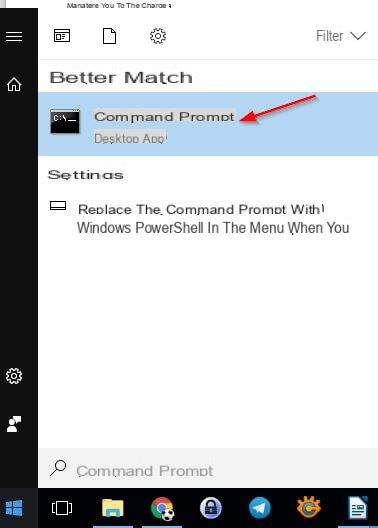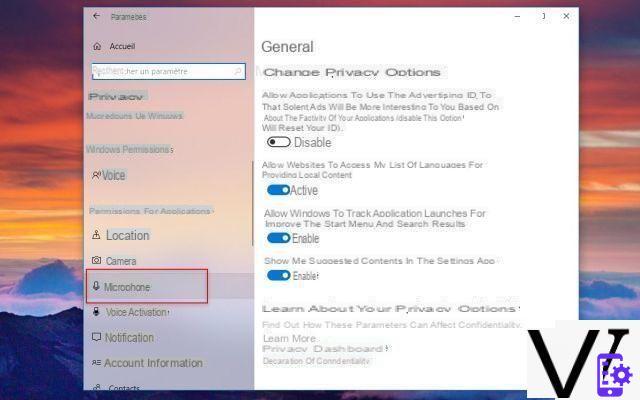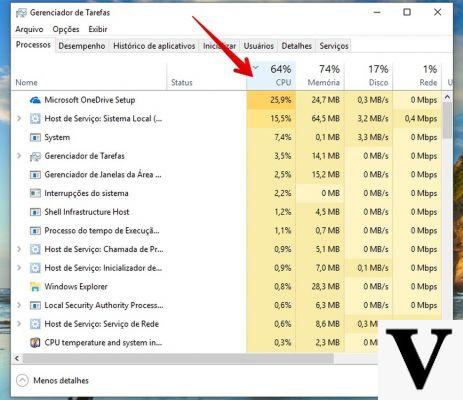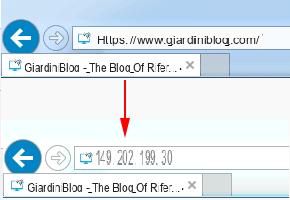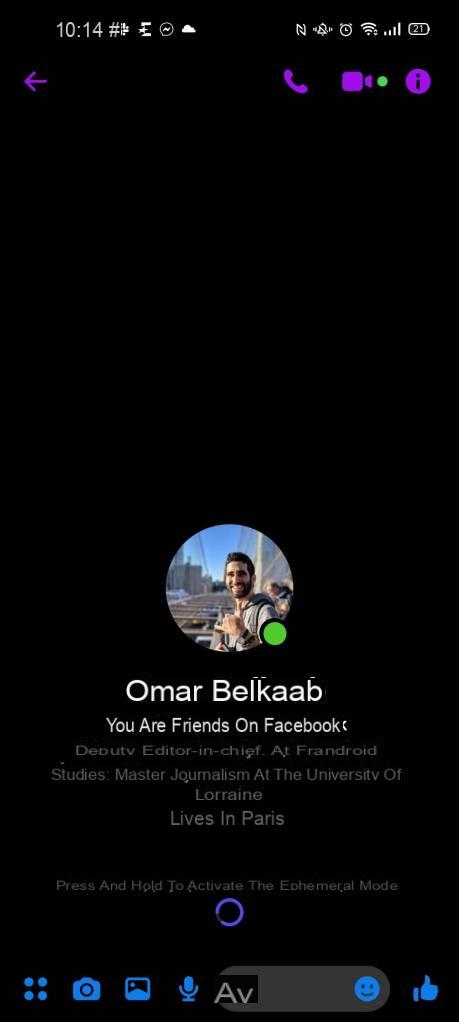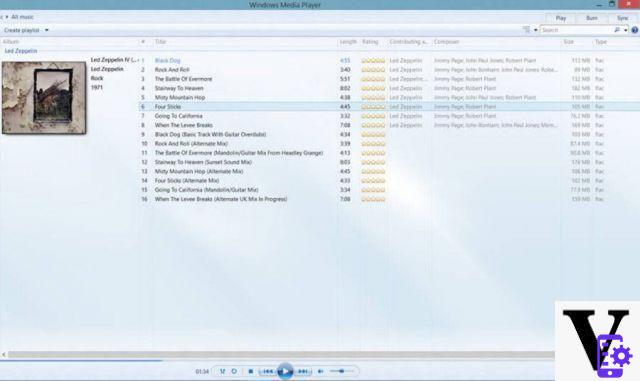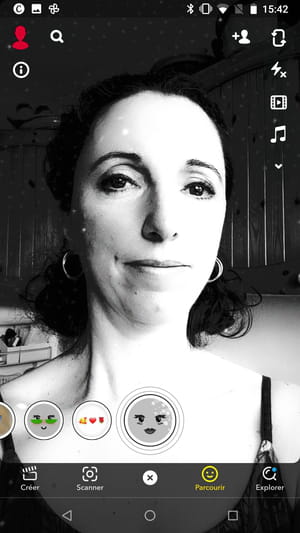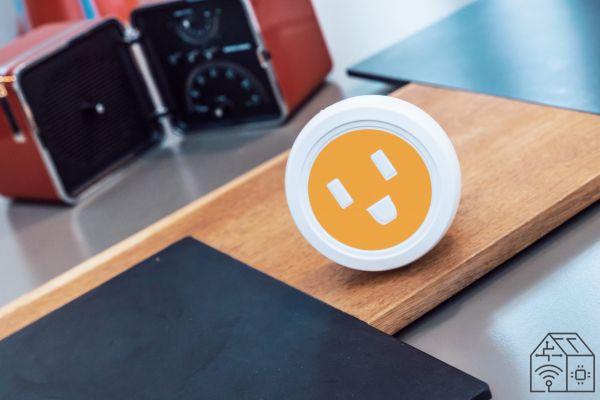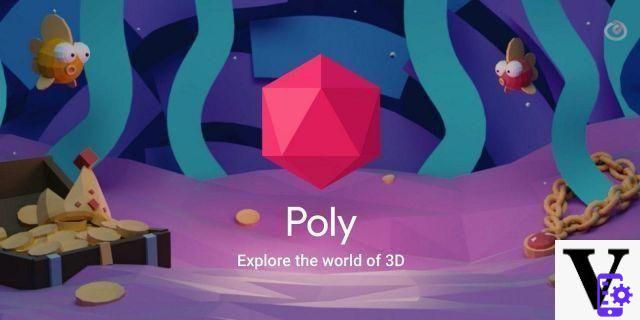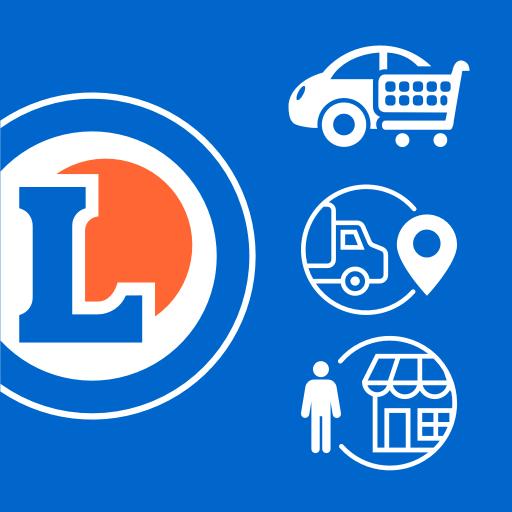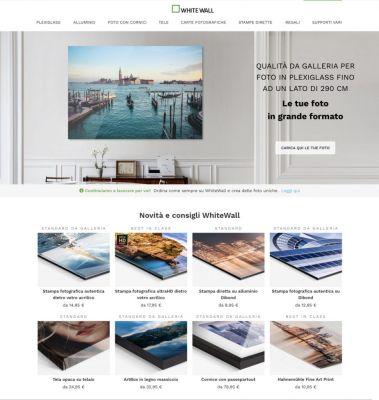Il mio Tableta Samsung parece que tiene problemas para cargar. Intenté varios métodos para reparar la tableta Android atascada en la pantalla de inicio / carga, pero aún no pude resolver el error. ¿Alguien puede decirme cuál es el problema con mi tableta y cómo solucionarlo?
Uno de los problemas más comunes que ocurre en un Tableta Android (Samsung, ASUS, Lenovo, Huawei, etc.) es el bloquear en la pantalla de carga. La tableta se atasca en la pantalla de inicio y nunca se mueve desde allí. Básicamente, esto hace que su dispositivo sea inutilizable porque no puede iniciarlo y realizar ninguna operación en él.
Si también está experimentando un problema similar en su tableta, a continuación encontrará algunas soluciones para probar desbloquea tu tableta y reanude su uso con regularidad.
- Parte 1. ¿Por qué la tableta se atasca en la pantalla de carga?
- Parte 2. Software para desbloquear la tableta desde la pantalla de inicio
- Parte 3. Hardware para resolver el problema de congelación de la tableta
Parte 1. ¿Por qué la tableta se atasca en la pantalla de carga?
Si este error ocurre por primera vez en su tableta, es posible que no tenga idea de qué lo causó. A continuación se presentan algunas de las principales causas del problema relacionado con tableta atascada en la pantalla de carga
- El dispositivo no tiene suficiente carga para arrancar.
- Algo salió mal durante su rutina de inicio.
- Conflicto de software.
- Problemas de hardware.
Por lo tanto, podría ser tanto un problema de software como un problema de hardware. El problema del software se puede resolver siguiendo las instrucciones que encontrará en la siguiente sección del artículo. En la última parte veremos qué hacer si la causa es hardware, por ejemplo la batería es demasiado vieja para funcionar o el botón de encendido está atascado en la carcasa de la tableta.
Parte 2. Tableta atascada en la pantalla de inicio (problema de software)
Lo primero que puede hacer para arreglar el Tableta Android atascada en el inicio es reiniciar el dispositivo. Reiniciar, de hecho, actualiza el sistema y ofrece una nueva posibilidad de crear archivos sin problemas.
1. Reinicio suave de la tableta
Lo primero que puede hacer para desbloquear la tableta es un reinicio suave. He aquí cómo hacerlo:
- Primero, asegúrese de que su dispositivo esté apagado.
- Presione el botón de volumen durante cinco a diez segundos.
- Luego, mantenga presionado el botón de encendido durante unos segundos.
- Siga presionando el botón hasta que la pantalla comience a mostrar el logotipo iluminado.
- Suelte los botones cuando vea el logotipo y compruebe si el problema de inicio persiste.

2. Arranque la tableta en modo seguro
Si ha instalado recientemente un software en su tableta que entra en conflicto e impide que la tableta se inicie normalmente, entonces debe intentar iniciar la tableta en Modo seguro. He aquí cómo hacerlo:
a) Apague el dispositivo.
b) Presione el botón de Encendido y luego seleccione la opción Apagar y elija Modo seguro.
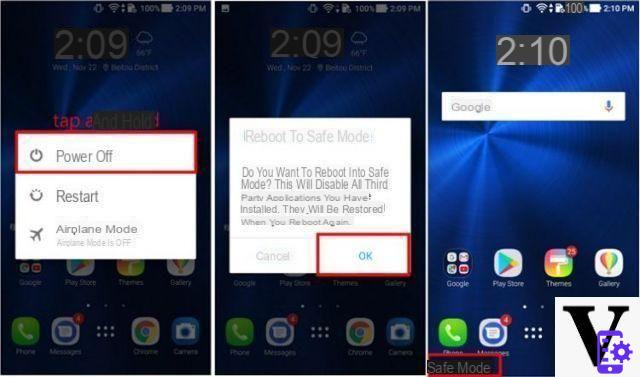 c) Si ya no tiene problemas para iniciar y cargar, significa que hay alguna aplicación que está en conflicto. Intente encontrarlo y desinstálelo de su tableta.
c) Si ya no tiene problemas para iniciar y cargar, significa que hay alguna aplicación que está en conflicto. Intente encontrarlo y desinstálelo de su tableta.
3. Ripara Tablet Android con Android Repair
Cuando enciende una tableta, el sistema operativo realiza una serie de operaciones para iniciar todos los servicios. Si algo sale mal con esta rutina, la tableta Android se congelará mientras se carga la pantalla de inicio. En este caso, sin embargo, puede utilizar un programa como dr.Fone Reparación de Android que ayuda a restaurar el sistema operativo inicial y así resolver cualquier problema de tipo “software” en la tableta. Esta reparación devolverá la tableta a la configuración de fábrica.
Aquí está el botón desde el que puede descargar la versión de prueba gratuita del programa (para Windows o Mac):
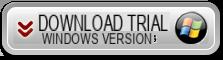
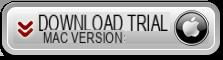
Después de la instalación, se abrirá esta pantalla inicial:
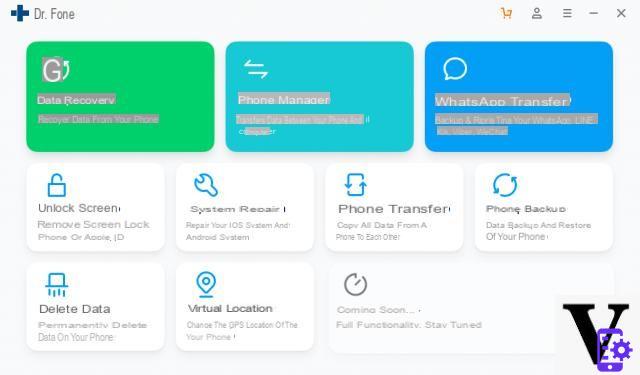
Haga clic en el cuadro REPARAR para empezar a abrir esta nueva pantalla:
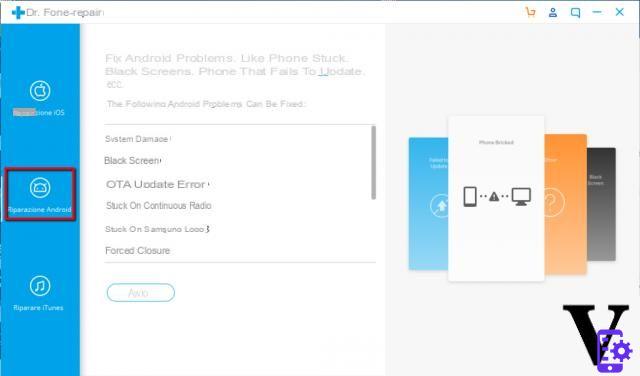
Haga clic en REPARACIÓN DE ANDROID y se le pedirá que ingrese el modelo exacto de su tableta.
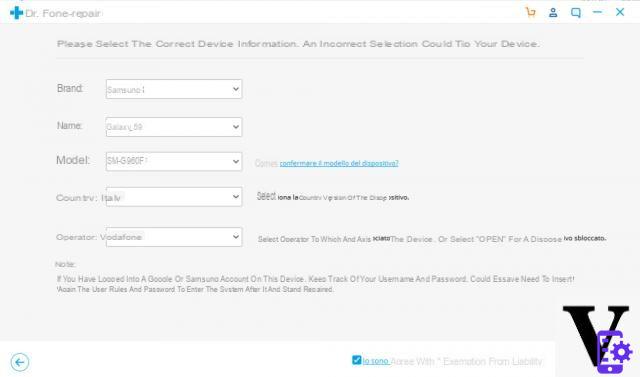
Luego se abrirá una ventana que le pedirá que conecte su teléfono Android a su computadora (a través de USB) y coloque la tableta en "modo de descarga"
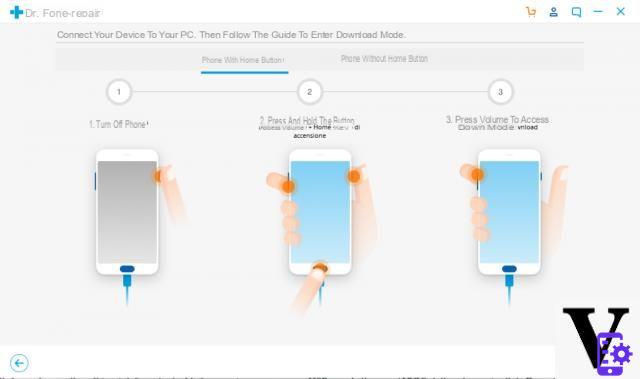
Una vez hecho esto, el programa comenzará a instalar el nuevo sistema operativo en la tableta para devolverla al estado inicial de operación.
Parte 3. Cómo solucionar problemas de hardware en la tableta
Si hay un elemento hardware que hace que la tableta se congele mientras se carga la pantalla de inicio, aquí hay algunos consejos.
1. Repare el botón de encendido atascado
Si el botón de encendido está atascado en la tableta, el dispositivo puede permanecer en la pantalla de carga. El problema podría resolverse desbloqueando el botón de encendido.
- Deje la tableta de su base: presione el botón plateado ubicado debajo de la tableta y extráigala de la base.
- Ahora suelte los clips con las uñas o la herramienta de apertura de plástico.
- Repite el proceso hasta que hayas quitado los cuatro clips.
- Retire el hueco trasero y use un destornillador de punta plana para empujar el botón hacia arriba.
2. Desconecte el conector de la batería.
Si el problema persiste, puede intentar desconectar el conector de la batería. Si no puede ver las luces de carga de color naranja, debe enchufar su dispositivo en el conector de la base. Si encuentra que la señal de la base se está cargando, significa que el problema está relacionado con la batería del dispositivo. Puedes seguir los pasos.
- Desenchufe el dispositivo y retire la tapa trasera.
- Notará una cubierta en la parte posterior con una pequeña etiqueta amarilla de garantía.
- Retire la etiqueta amarilla y luego abra la tapa.
- A continuación, verá el conector que conecta la batería con la placa base.
- Desconecte la batería y espere unos minutos. Luego, vuelva a enchufarlo en el conector.
- Reinicie el dispositivo nuevamente.
3. Haz una carga lenta
Es posible que la tableta no tenga suficiente carga para arrancar. Si el dispositivo no se ha cargado por un tiempo, es posible que se atasque en la pantalla de carga.
Se utiliza una carga lenta para cargar la tableta desde una conexión de bajo voltaje. Este cargo de mantenimiento debería solucionar el problema en su dispositivo. Para ello, conecte el dispositivo al puerto USB del PC o utilice un cargador de bajo consumo.
Cargue el dispositivo durante aproximadamente 10 horas. Asegúrese de que su PC entre en modo de suspensión.
Luego, vuelva a conectarlo al adaptador de A / C normal y verifique si tiene suficiente carga para reconocer y aceptar un voltaje más alto.
Si reconoce el cargador, cárguelo nuevamente durante 10 horas y luego vuelva a encenderlo.
Gracias, el software dr. Fone mi solo samsung, no asus, traté de desconectar la batería pero nada cambia, traté de descargar el firmware adecuado y lo puse en sd pero nada, no lee el sim, cuando conecto la tablet asus Z380KL a la PC Aparece una ventana con la ejecución automática configurada en el interior, ya no aparece como una ventana de memoria. Como si no hubiera más Android. ¿Qué me puedes aconsejar?
gracias no vaaaaaaaaaaaaaaaaaaaa